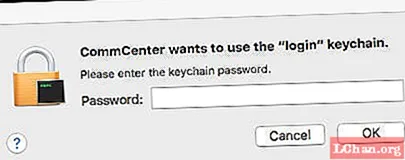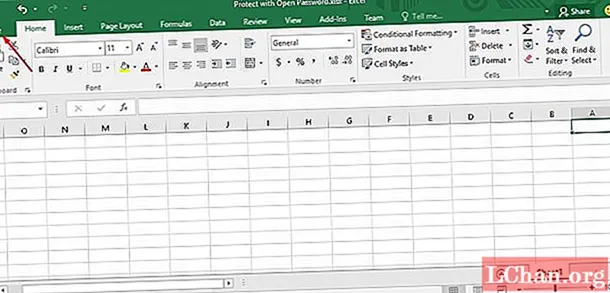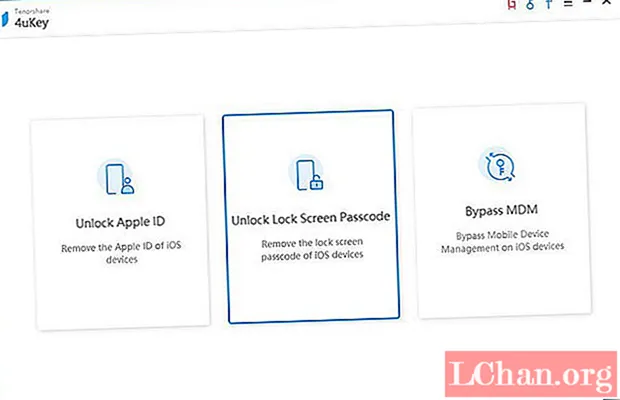सामग्री
- पीसी किंवा मॅकवर इंस्टाग्राम फोटो डाउनलोड करा
- 01. प्रारंभ करण्यासाठी लॉगिन करा
- 02. डाउनलोड करण्याची विनंती करा
- 03. ईमेलद्वारे डाउनलोड दुवा मिळवा
- 04. आपला डेटा डाउनलोड करा
- स्त्रोत कोड वापरुन स्वतंत्रपणे इंस्टाग्राम फोटो डाउनलोड करा
- 01. प्रतिमा स्रोत शोधा
- 02. कोड कॉपी करा
- 03. इमेज सेव्ह करा
- इन्स्टाग्राम फोटो डाउनलोड करा: इंस्टाग्रामवर प्रतिमा जतन करा
- 01. संग्रहात जतन करा
- 02. आपल्या प्रतिमा पहा आणि संपादित करा
- तृतीय-पक्षाचे अॅप्स वापरुन इंस्टाग्राम फोटो डाउनलोड करा
- इन्स्टाग्राम फोटो डाउनलोड करा: डाउनलोडग्राम
- 01. पोस्टवर जा
- 02. प्रतिमा डाउनलोड करा
- बरीच इंस्टाग्राम फोटो डाउनलोड करा
- इन्स्टाग्राम फोटो डाउनलोड करा: 4 के स्टोग्राम
- इन्स्टाग्राम फोटो डाउनलोड करा: सेव्ह-ओ-ग्रॅम
- इन्स्टाग्राम फोटो डाउनलोड करा: डाउनलोड करा इंस्टाग्राम स्टोरीज
 इन्स्टाग्राम प्रतिमा डाउनलोड करा
इन्स्टाग्राम प्रतिमा डाउनलोड करा01. इन्स्टाग्राम फोटो डाउनलोड करा
02. सोर्स कोड वापरून फोटो सेव्ह करा
03. इंस्टाग्रामवर प्रतिमा बुकमार्क करा
04. तृतीय-पक्षाच्या पर्यायांसह प्रतिमा डाउनलोड करा
05. एकाधिक प्रतिमा डाउनलोड करा
06. इन्स्टाग्राम कथा डाउनलोड करा
कधीकधी आपल्याला आपल्या संगणकावर किंवा फोनवर इन्स्टाग्राम फोटो डाउनलोड करण्याची आवश्यकता असते. कदाचित आपण काही काळापूर्वी सोशल मीडिया प्लॅटफॉर्मवर एक शॉट पोस्ट केला असेल तर चुकून मूळ हटविला किंवा आणखी वाईट म्हणजे, ज्या डिव्हाइसवर प्रतिमा संग्रहित केली गेली आहे.
प्लॅटफॉर्मवर आपण फोटो देखील असू शकता ज्याची आपण अॅप-मधील कॅमेर्याने घेतलेली होती परंतु जतन केली नाही, आणि आपण एखाद्या मित्राकडून किंवा सहकार्याच्या फीडवरून (अर्थातच त्यांच्या परवानगीसह!) एखादी प्रतिमा पुन्हा पोस्ट करू शकता.
इंस्टाग्रामवर फोटो पोस्ट करणे केकचा एक तुकडा आहे, तर त्यांना पुन्हा बंद करणे इतके सोपे नाही. पण निराश होऊ नका; हे मार्गदर्शक आपल्या पीसी, मॅक किंवा फोनवर इन्स्टाग्राम फोटो कसे डाउनलोड करावे याची रूपरेषा दर्शवेल.
आपण वैयक्तिक प्रतिमांचा स्त्रोत कोड (आपला आवाज जितका सोपा वाटतो त्यापेक्षा सोपे, आम्ही वचन देतो) किंवा तृतीय-पक्ष अॅप्सचा वापर करुन आपला संपूर्ण इंस्टाग्राम इतिहास डाउनलोड करू शकता.
आपण आपले शॉट्स इन्स्टाग्रामवर अपलोड करण्यापूर्वी त्यास वर्धित करण्याबद्दल आपल्याला अधिक जाणून घ्यायचे असल्यास सर्वोत्कृष्ट फोटो संपादन अॅप्स पहा. अधिक इंस्टा टिपांसाठी, इन्स्टाग्राम फॉन्टसाठी आमचा मार्गदर्शक, आपल्या इन्स्टाग्राम बायो मधील फॉन्ट कसा बदलायचा याबद्दल आमचा मार्गदर्शक आणि इन्स्टाग्रामचा गडद मोड कसा चालू करावा ते जाणून घ्या.
फक्त एक स्मरणपत्र म्हणून, आपण इंस्टाग्राम फोटो डाउनलोड केल्यास, कृपया प्रतिमेच्या मालकीचा आदर करा. खाली दिलेल्या काही पद्धती इतर वापरकर्त्यांच्या प्रतिमा डाऊनलोड करण्याची परवानगी देतात, आम्ही नेहमीच परवानगी घ्यावी आणि तेथे योग्य क्रेडिट द्या अशी शिफारस करतो. इंस्टाग्रामवर कॉपीराइटवरील अधिक तपशीलांसाठी, इन्स्टाग्रामवर पुन्हा पोस्ट कसे करावे यासाठी आमचा लेख पहा.
पीसी किंवा मॅकवर इंस्टाग्राम फोटो डाउनलोड करा
आपल्या फीडवरून स्वतंत्रपणे इन्स्टाग्राम फोटो डाउनलोड करण्याची कोणतीही मूळ पद्धत नाही. इन्स्टाग्रामने केलेली एक सवलत म्हणजे आपल्या खात्याचा संपूर्ण इतिहास एका मोठ्या पॅकेजमध्ये प्लॅटफॉर्मवर डाउनलोड करण्याची परवानगी. यात आपण पोस्ट किंवा कथा म्हणून अपलोड केलेले सर्व फोटो आणि व्हिडिओ तसेच आपल्याला नको असलेल्या बर्याच गोष्टींचा समावेश आहे.
आपली कंपनी डाउनलोड करण्याचा हा एक "अधिकृत" मार्ग पालक कंपनी फेसबुकमधील विवादांच्या गोपनीयतेच्या चिंतेमुळे ओळखला गेला. प्रारंभ करण्यासाठी आपणास एकतर इंस्टाग्राम वेबसाइट किंवा अॅपद्वारे डाउनलोड दुव्याची विनंती करणे आवश्यक आहे.
01. प्रारंभ करण्यासाठी लॉगिन करा

इंस्टाग्राम वेबसाइटवर जा, लॉग इन करा, त्यानंतर प्रोफाईल संपादित करा जिथे म्हणतात त्या उजवीकडे गिअर चिन्हावर क्लिक करा. पर्यायांच्या सूचीमधून गोपनीयता आणि सुरक्षा निवडा.
02. डाउनलोड करण्याची विनंती करा
हे आपल्याला खाते गोपनीयता पृष्ठावर नेईल. जिथे ते ’डेटा डाउनलोड’ म्हणते तेथे खाली स्क्रोल करा आणि ‘डाउनलोड विनंती’ क्लिक करा.
03. ईमेलद्वारे डाउनलोड दुवा मिळवा

(प्रतिमा: Instagram इंस्टाग्रामवर जोसेफ फोले)
आपल्याला डाउनलोड दुवा मिळेल तेथे ईमेल पत्त्याची पुष्टी करुन आपला ईमेल आणि संकेतशब्द पुन्हा प्रविष्ट करा, त्यानंतर ‘पुढील’ क्लिक करा. इन्स्टाग्राम आपला डेटा डाउनलोड करण्यायोग्य पॅकेजमध्ये गुंडाळण्यास सुरवात करेल आणि नंतर आपल्याला ईमेलद्वारे तो दुवा पाठवेल. व्यासपीठाने असे म्हटले आहे की यास सुमारे 48 तास लागू शकतात, परंतु ईमेल एक किंवा दोन तासांत येऊ शकेल. दुवा केवळ चार दिवसांसाठी वैध आहे, यासाठी त्याकडे लक्ष द्या किंवा आपल्याला पुन्हा सुरुवात करावी लागेल.
04. आपला डेटा डाउनलोड करा

एकदा आपल्याला ईमेल प्राप्त झाल्यावर ‘डेटा डाउनलोड करा’ वर क्लिक करा. साइन इन करण्यासाठी आणि डाउनलोड प्रारंभ करण्यासाठी आपल्याला इन्स्टाग्राम साइटवर नेले जाईल. हे पॅकेज एक झिप फाईलच्या स्वरूपात येते ज्यात आपण कधीही केलेली प्रत्येक पोस्ट तसेच प्रत्येक संदेशाचा तपशील आणि आपण शोधलेले, आवडीचे किंवा टिप्पणी केलेले सर्व काही असते. आपल्याकडे किती वेळ खाते आहे आणि आपण ते किती वापरता यावर अवलंबून, याचा अर्थ एक टन डेटा असू शकतो, म्हणून अनेक सबफोल्डर्स आणि फायली एकाच ठिकाणी ठेवण्यासाठी फाइल स्वतःच्या नवीन फोल्डरमध्ये काढा.
आपण अॅपद्वारे या मोठ्या आकाराच्या डाउनलोड पॅकेजची विनंती देखील करू शकता. आपल्या प्रोफाइल वर जा, वरच्या उजव्या कोपर्यात मेनू चिन्ह टॅप करा आणि ’सेटिंग्ज’ निवडा. ‘सुरक्षितता’, ‘डाऊनलोड डेटा’ निवडा, आपला ईमेल व संकेतशब्द टाइप करा, त्यानंतर ‘विनंती डाउनलोड’ टॅप करा.
स्त्रोत कोड वापरुन स्वतंत्रपणे इंस्टाग्राम फोटो डाउनलोड करा
आपण डाउनलोड करू इच्छित असलेला एक विशिष्ट फोटो शोधण्यासाठी आपल्या संपूर्ण इंस्टाग्राम इतिहासामध्ये वेडिंगची त्रास नको असेल किंवा दुसर्याच्या फीडवरून एखादी प्रतिमा वापरण्याची परवानगी मिळाल्यानंतर आपल्याला ते आवश्यक असल्यास आपण इन्स्टाग्राम फोटो डाउनलोड करू शकता. स्त्रोत कोडकडे वळून स्वतंत्रपणे.
01. प्रतिमा स्रोत शोधा

आपण हे कसे करता ते आपल्या ब्राउझरवर अवलंबून असेल. इंटरनेट एक्सप्लोररवर, आपण पूर्ण प्रतिमा पाहण्यासाठी डाउनलोड करू इच्छित फोटोवर क्लिक करू शकता, त्यानंतर प्रतिमेवर उजवे-क्लिक करा आणि ‘स्त्रोत पहा’ निवडा.
02. कोड कॉपी करा

कोडमधून स्क्रोल करा आणि मेटा गुणधर्म माहिती (कंट्रोल + एफ किंवा कमांड + एफ दाबा आणि ’मेटा प्रॉपर्टी’ शोधा) शोधा. आपल्याला ओळीच्या सुरूवातीस डबल इन्व्हर्टेड स्वल्पविरामांमध्ये दिसणारी URL कॉपी करायची आहेः ’मेटा प्रॉपर्टी =" ओग: प्रतिमा "सामग्री =’
03. इमेज सेव्ह करा
आपल्या ब्राउझरमध्ये दुवा पेस्ट करा, ‘एंटर’ दाबा आणि आपल्याला डाउनलोड करायचा फोटो घ्याल. आता, प्रतिमेवर फक्त राइट-क्लिक किंवा कंट्रोल-क्लिक करा आणि ‘प्रतिमा जतन करा’ निवडा. डीफॉल्ट नाव हा अंकांचा एक लांब प्रवाह असेल जेणेकरुन आपण कदाचित त्यास आणखीन ओळखण्यायोग्य काहीतरी बदलू इच्छित असाल. प्रक्रिया आपल्या ब्राउझरवर अवलंबून व्हिडिओंसाठी देखील कार्य करू शकते.
गूगल क्रोम वर, आपण स्त्रोत प्रतिमेसाठी ‘तपासणी’ क्लिक करून शोधू शकता, त्यानंतर स्त्रोत टॅब अंतर्गत ‘व्ही’ फोल्डर शोधू शकता.
इन्स्टाग्राम फोटो डाउनलोड करा: इंस्टाग्रामवर प्रतिमा जतन करा
दुसर्या डिव्हाइसवर वापरण्याऐवजी आपण पुन्हा एखादी प्रतिमा पुन्हा इन्स्टाग्रामवर शोधण्यास सक्षम होऊ इच्छित असल्यास, प्लॅटफॉर्ममध्ये ती जतन करण्यासाठी आपल्यास पुरेसे आहे. आपण अनुसरण करत असलेल्या खात्यातून असो किंवा नसो तरीही ती नंतर शोधण्यात सक्षम होण्यासाठी इन्स्टाग्राम वापरकर्त्यांना कोणतीही पोस्ट बुकमार्क करण्यास अनुमती देते. फोल्डरमध्ये जतन केलेली पोस्ट्स शोधणे सुलभ करण्यासाठी आपण त्यांचे आयोजन करू शकता, उदाहरणार्थ डिझाईन प्रेरणा, इच्छा याद्या किंवा स्वप्नातील सुट्टीसाठी गंतव्ये तयार करण्यासाठी फोल्डर तयार करुन - काळजी करू नका, कोणीही आपले बुकमार्क पाहू शकणार नाही!
01. संग्रहात जतन करा

कोणत्याही इंस्टाग्राम पोस्टच्या खाली बुकमार्क चिन्हावर टॅप करा आणि पोस्ट जतन झाल्यापासून ते काळ्या होईल. बुकमार्ककडे मेरी कोंडोच्या दृष्टिकोनासाठी, पॉप अप होणार्या ‘संग्रहात जतन करा’ संदेश टॅप करा आणि विद्यमान संग्रह निवडण्यासाठी + चिन्ह क्लिक करा किंवा नवीन नावाने संग्रह तयार करा.
02. आपल्या प्रतिमा पहा आणि संपादित करा

इन्स्टाग्राम अॅपमध्ये आपल्या बुकमार्क केलेल्या प्रतिमा पाहण्यासाठी किंवा संपादित करण्यासाठी आपल्या प्रोफाइलवर जा, शीर्षस्थानी मेनू चिन्ह टॅप करा, त्यानंतर ‘जतन करा’. ब्राउझरमध्ये, आपल्याला आपल्या स्वत: च्या फीड वरील ‘जतन केलेला’ टॅब सापडेल. येथून आपण नवीन संग्रह जोडण्यासाठी किंवा संग्रहात पूर्वी जतन केलेला फोटो हलविण्यासाठी प्लस चिन्ह टॅप करू शकता.
तृतीय-पक्षाचे अॅप्स वापरुन इंस्टाग्राम फोटो डाउनलोड करा
आपल्याला अॅपमध्ये सेव्ह करण्याऐवजी इन्स्टाग्रामवरून फोटो डाउनलोड करणे आवश्यक असल्यास परंतु वरचे पहिले दोन पर्याय फारच उत्सुकतेने किंवा वेळखाऊ शोधण्यासाठी, तृतीय-पक्षाचे बरेच अॅप्स उपलब्ध आहेत जे कार्यक्षेत्रात उपलब्ध आहेत. हे लक्षात ठेवा की यापैकी काहीांना आपल्या खात्यातील डेटामध्ये प्रवेश आवश्यक आहे, तर काही पैसे कमावण्यासाठी जड जाहिरातींवर अवलंबून असतात. शक्य असेल तिथे आम्ही मागील सोल्यूशन्स वापरण्याचा सल्ला देऊ इच्छितो, परंतु जर आपल्याला द्रुत निराकरणाची सोय हवी असेल तर, हे काही सर्वात लोकप्रिय पर्याय आहेत.
इन्स्टाग्राम फोटो डाउनलोड करा: डाउनलोडग्राम
डाऊनग्राम इन्स्टाग्राम फोटो डाउनलोड करण्यासाठी सर्वात अपील करणारा तृतीय-पक्ष पर्यायांपैकी एक आहे कारण त्यासाठी कोणत्याही सॉफ्टवेअरची स्थापना आवश्यक नाही. ते सुरक्षिततेच्या बाबतीत अधिक विश्वासाला प्रेरणा देईल. हे संगणक आणि मोबाईल दोन्हीवर वापरले जाऊ शकते. व्हिडिओ, आयजीटीव्ही आणि रील्स डाउनलोड करण्यासाठी देखील याचा वापर केला जाऊ शकतो. नकारात्मक बाजू अशी आहे की आपण एकावेळी मीडियाचा फक्त एक तुकडा डाउनलोड करू शकता.
01. पोस्टवर जा

डेस्कटॉप संगणकावर, इन्स्टाग्राम वेबसाइटवर जा, आपल्याला पाहिजे असलेले चित्र शोधा, प्रतिमेच्या वरच्या बाजूस तीन बिंदूंवर क्लिक करा आणि ’पोस्ट वर जा’ निवडा.
02. प्रतिमा डाउनलोड करा

आपल्या अॅड्रेस बारमधून फोटोची URL कॉपी करा नंतर डाउनलोडग्रामच्या वेबसाइटवर जा आणि बॉक्समध्ये URL पेस्ट करा. आपली प्रतिमा जतन करण्यासाठी डाउनलोड बटणावर क्लिक करा, नंतर प्रतिमा डाउनलोड करा बटणावर क्लिक करा.
मोबाइल डिव्हाइसवर, इन्स्टाग्राम अॅप उघडा आणि आपल्याला पाहिजे असलेला फोटो शोधा, तीन ठिपके चिन्ह टॅप करा आणि ‘कॉपी दुवा’ निवडा. तेथून वरील प्रमाणे प्रक्रियेचे अनुसरण करा.
इतर पर्यायांमध्ये फास्टसेव्ह फॉर इंस्टाग्रामचा समावेश आहे, जो कोणत्याही कॉपी किंवा पेस्टची आवश्यकता नसलेल्या Android फोनवर स्वतंत्र प्रतिमा डाउनलोड करण्यासाठी वेगवान अॅप-आधारित पर्याय प्रदान करतो, परंतु आपल्याला आपल्या डेटामध्ये अॅप प्रवेश मंजूर करणे आवश्यक आहे आणि जाहिराती त्रासदायक असू शकतात.
बरीच इंस्टाग्राम फोटो डाउनलोड करा
जर आपल्याला एकाच वेळी इंस्टाग्रामवरून एकापेक्षा जास्त प्रतिमा डाउनलोड करायच्या असतील तर आपण तृतीय-पक्ष सॉफ्टवेअर वापरण्यासाठी मर्यादित आहात. 4 सर्वात लोकप्रिय पर्यायांपैकी 4 के स्टोग्राम आणि सेव्ह-ओ-ग्रॅम आहेत.
इन्स्टाग्राम फोटो डाउनलोड करा: 4 के स्टोग्राम

4 के स्टोग्राम आपल्याला वापरकर्तानाव, हॅशटॅग किंवा अगदी त्या स्थानावरून त्या त्या टॅग अंतर्गत इंस्टाग्रामवर साइन इन करण्याची आवश्यकता नसलेली प्रत्येक सार्वजनिक प्रतिमा मोठ्या प्रमाणात डाउनलोड करण्यासाठी देखील सदस्यता घेऊ देते. तथापि, दोन फीडची सदस्यता घेण्यास हे विनामूल्य आहे, तरीही आपल्याला अमर्यादित वापरासाठी परवान्याकरिता 10 डॉलर द्यावे लागतील. आपणास आपणास आवडत नसलेल्या अनेक टन प्रतिमा डाउनलोड करताना देखील आढळण्याची शक्यता आहे.
आपल्या संगणकावर 4 के स्टोग्राम डाउनलोड करा आणि स्थापित करा, प्रोग्राम उघडा आणि नंतर शोध बारमध्ये इंस्टाग्राम वापरकर्तानाव, हॅशटॅग किंवा स्थान टाइप करा. सदस्यता क्लिक करा, नंतर प्रोग्राम शोधेल आणि त्यास सापडलेल्या प्रत्येक गोष्टी स्वयंचलितपणे डाउनलोड करण्यास प्रारंभ करेल. आपण प्रविष्ट केलेल्या प्रत्येक शोधासाठी आपल्याला आपल्या संगणकावरील 4 के स्टोग्राम फोल्डरमध्ये सबफोल्डर्समध्ये प्रतिमा भरताना दिसतील.
इन्स्टाग्राम फोटो डाउनलोड करा: सेव्ह-ओ-ग्रॅम

आपल्याला अधिक निवडक बनण्याची आवश्यकता असल्यास, सेव्ह-ओ-ग्राम निवडलेल्या प्रतिमांना एकाचवेळी झिप फाईल म्हणून किंवा स्वतंत्रपणे डाउनलोड करण्याची परवानगी देते. सात दिवसांच्या चाचणीनंतर ते एक डॉलरची फी घेते.
इन्स्टाग्राम फोटो डाउनलोड करा: डाउनलोड करा इंस्टाग्राम स्टोरीज
आपल्या स्वत: च्या कथा डाउनलोड करण्यास इंस्टाग्राम अधिक सुलभ करते - आपण वापरलेल्या कोणत्याही स्टिकर्स किंवा मजकूरासह प्रतिमा किंवा व्हिडिओ. कथेच्या उजवीकडे उजवीकडे असलेल्या तीन उभ्या ठिपक्यांवर फक्त क्लिक करा आणि ‘फोटो जतन करा’ निवडा. आपल्या प्रोफाइलवर जाऊन, मेनूच्या चिन्हावर क्लिक करून आणि ’संग्रहण’ निवडून आपण जुन्या कथा शोधू शकता. (इन्स्टाग्राम स्टोरीजबद्दल आमचे मार्गदर्शक येथे पहा.)
आपणास एखाद्याच्या खात्यातून एखादी गोष्ट हवी असेल तर - आणि काही छायाचित्रकार याद्वारे वॉलपेपर म्हणून वापरण्यासाठी चित्रे विशेषत: सामायिक करतात - आपण स्क्रीनशॉट घेऊन केवळ ते जतन करू शकता. इन्स्टाग्राम यूआय काढून टाकण्यासाठी आणि क्लीन शॉट मिळविण्यासाठी आपण असे करता तेव्हा स्क्रीनवर एक बोट दाबून ठेवण्याची युक्ती आहे.
फक्त स्क्रीनवर कुठेही टॅप करा आणि धरून ठेवा जेणेकरुन यूआय आच्छादन कोमेजेल. हे आपल्याला स्क्रीनशॉट घेण्यास वेळ देऊन कथेला विराम देते. थोड्या बोटाच्या विकृतीसह, आपण स्क्रीनशॉट घेताना स्क्रीनवर आपले बोट ठेवा, मग ते आयफोन एक्स वर लॉक करून, सॅमसंग गॅलेक्सीवरील उर्जा आणि होम बटणे किंवा Google वर पॉवर आणि व्हॉल्यूम खाली ठेवा. पिक्सेल
पुन्हा दुसर्याच्या कार्याचे स्क्रीनशॉट घेताना संभाव्य कॉपीराइट समस्या लक्षात घ्या.